-
はじめに
-
ハードウェア
-
システム設定
-
カメラキャリブレーション
-
Unreal Engineでのリアルタイムコンポジット
-
FAQ
- ベースステーションは何台まで使用できますか?
- 奇数台のベースステーションを使用できますか?
- ベースステーションのクリーニング
- 複数台のVIVE トラッカー (3.0)を使用することはできますか?
- VIVE トラッカー (3.0)の電源が自動的にオフになるのはなぜですか?
- VIVE トラッカー (3.0)が検出されたことを確認するにはどうしたらよいですか?
- VIVE トラッカー (3.0)のステータスライトはどういう意味ですか?
- MarsダッシュボードのVIVE トラッカー (3.0)のステータスアイコンが青く点灯しないのはなぜですか?
- VIVE トラッカー (3.0)のトラブルシューティング
- カメラ校正ツールで受信ビデオフィードを見ることができないのはなぜですか?
MarsでFreeDを有効にし、MarsをAximmetryに追加する
FreeDは、カメラがトラッキングデータ(変形、回転、フォーカス、ズームなど)をバーチャルプロダクションシステムに直接送信するために使用する業界標準のプロトコ ルです。
FreeDにより、プロダクションシステムはハードウェアを追加することなく、リアルなバーチャルスタジオセットを映像作品に取り込むことができます。
ここでは、MarsでFreeDを有効にし、 MarsをAximmetryに追加する方法について説明します。
-
MarsダッシュボードでSettingsをタップし、ファームウェアバージョンを確認します。Marsファームウェア2.03.999.1以降がインストールされていることを確認します。
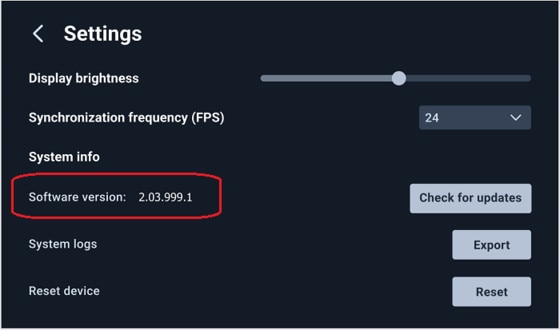
ファームウェアのアップデート方法については、Marsファームウェアを手動で更新するをご覧ください。
-
MarsダッシュボードでNetworkをタップし(またはネットワークがアクティブな場合はMars IPをタップ)、次にCamera tracking protocolsをタップします。
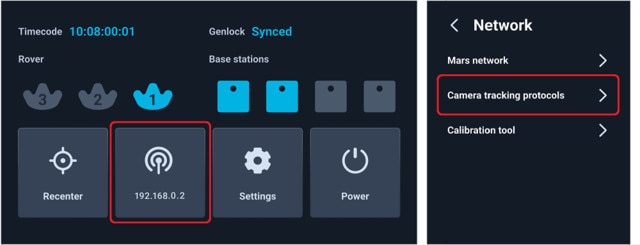
-
FreeDをオンにし、コンピュータのIPアドレスを入力します。
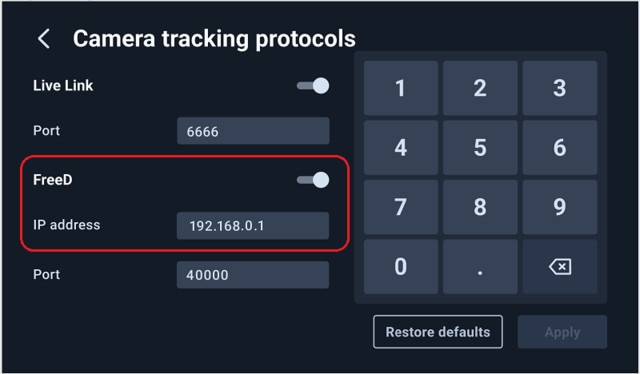
- コンピュータでAximmetryを起動します。 起動時の設定ウィンドウが表示されます。
- 左枠のDevice Mapperをクリックします。
-
カテゴリで、Camera Trackingを選択し、Manage Devicesをクリックします。

-
Manage Devicesダイアログボックスで、Camera TrackingにあるFree-Dを選択し、Addをクリックします。
Add Deviceダイアログボックスが表示されます。

-
UDP portの欄にMarsダッシュボードのCamera tracking protocols画面のFreeDに表示されるポート番号を入力します。

- Camera IDの欄で1を選択し、MarsのRover 1のイーサネットポートに関連付け、OKをクリックします。
-
7~9のステップを繰り返し、Rover 2とRover 3を追加します。Camera IDの欄で、2と3をそれぞれ選択します。

参考になりましたか?
はい
いいえ
送信
ありがとうございました!フィードバックをいただければ、お役立ち情報の提供を改善してまいります。